แปลง FLAC เป็น DTS ด้วยเครื่องมือออนไลน์และออฟไลน์ 3 อันดับแรกเหล่านี้
ในปัจจุบันนี้ เมื่อคนส่วนใหญ่ต้องการเพลิดเพลินกับความสะดวกสบายของโฮมเธียเตอร์ ควรมีคุณภาพเสียงที่ยอดเยี่ยมเพื่อให้เพลิดเพลินยิ่งขึ้นไปอีก แม้ว่าไฟล์ของคุณจะอยู่ในรูปแบบ FLAC แนะนำให้แปลงเป็นรูปแบบ DTS ก่อนแจกจ่าย DTS เป็นที่รู้จักกันดีในด้านความสามารถด้านเสียงเซอร์ราวด์สำหรับระบบโฮมเธียเตอร์ สมมติว่าคุณสนใจที่จะเรียนรู้วิธีแปลง FLAC เป็น DTS ในกรณีนั้นขอแนะนำให้ดู FLAC เป็น DTS HD ตัวแปลงมีทั้งแบบออนไลน์และออฟไลน์
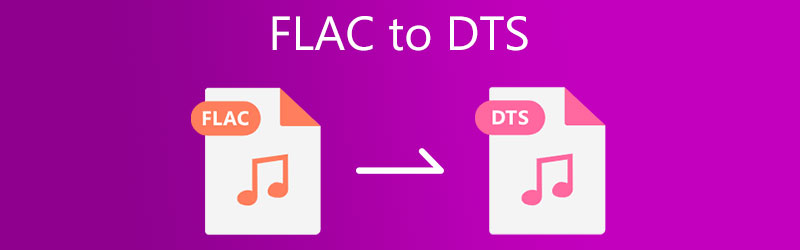
- ส่วนที่ 1. FLAC และ DTS . คืออะไร
- ส่วนที่ 2 วิธีการแปลง FLAC เป็น DTS อย่างรวดเร็ว
- ส่วนที่ 3 คำถามที่พบบ่อยเกี่ยวกับ FLAC เป็น DTS Converter
ส่วนที่ 1. FLAC และ DTS . คืออะไร
ผู้ที่สนใจเรียนรู้เพิ่มเติมเกี่ยวกับสาเหตุที่จำเป็นต้องแปลง FLAC เป็น DTS อาจดูที่ย่อหน้าต่อไปนี้เพื่ออธิบายรูปแบบ
FLAC คืออะไร?
FLAC เป็นตัวย่อที่อ้างถึง Free Lossless Audio Codec เป็นรูปแบบไฟล์เสียงที่ให้สำเนาดีวีดีเล็กน้อยโดยมีขนาดเพียงเศษเสี้ยวของขนาดซีดีต้นฉบับ มีอุปกรณ์พกพามากมาย เพลงดิจิทัล เช่น PonoPlayer และอุปกรณ์ไฮไฟที่เข้ากันได้ รูปแบบการบีบอัดแบบไม่สูญเสียข้อมูลนี้แตกต่างจาก WAV ทำให้อัตราการสุ่มตัวอย่างมีความละเอียดสูงและรักษาข้อมูลไว้ ประกอบด้วยพื้นที่ประมาณครึ่งหนึ่งของ WAV เป็นรูปแบบที่เข้าถึงได้ซึ่งเป็นที่ยอมรับอย่างกว้างขวางว่าเป็นการดาวน์โหลดและจัดเก็บอัลบั้มที่มีความละเอียดสูงในอุดมคติ ข้อเสียคือ Mac ไม่รองรับ
DTS คืออะไร?
ในทางกลับกัน รูปแบบ DTS มักถูกเรียกว่ารูปแบบ Digital Theater System รูปแบบนี้มักใช้ในวิดีโอความละเอียดสูง ใช้เพื่อรองรับภาพยนตร์ในดีวีดีและดิสก์วิดีโอออปติคัล และเพื่อใช้ประกอบภาพยนตร์ทางโทรทัศน์ มีช่องเสียงสองช่อง 5.1 และ 7.1 ทำให้อัตราบิตรวมในระบบโฮมเธียเตอร์ที่ยกระดับ DTS ใช้การบีบอัดที่ต่ำกว่าในเทคนิคการเข้ารหัสมากกว่าคู่ของ Dolby ซึ่งส่งผลให้เสียงคุณภาพสูงขึ้น ตามผู้ใช้บางคน ด้วยเหตุนี้ DTS จึงให้ประสบการณ์การฟังที่สนุกสนานยิ่งขึ้นเมื่อถอดรหัส
ส่วนที่ 2 วิธีการแปลง FLAC เป็น DTS อย่างรวดเร็ว
1. Vidmore Video Converter
สมมติว่าคุณให้ความสำคัญกับเวลาและไม่สามารถรอเป็นเวลานานขณะแปลงไฟล์เสียงของคุณได้ ในกรณีนั้น คุณอาจพึ่ง Vidmore Video Converter เพื่อตอบสนองความต้องการของคุณ เป็นตัวแปลง FLAC เป็น DTS ที่แนะนำเป็นอย่างยิ่งซึ่งคุณสามารถวางใจได้สำหรับคอมพิวเตอร์ของคุณ ตัวแปลงนี้สามารถปรับเปลี่ยนได้เป็นพิเศษ เนื่องจากคุณสามารถติดตั้งได้ทั้งบนระบบ Mac และ Windows ไม่ว่าไฟล์ของคุณจะใหญ่หรือเล็ก Vidmore สามารถแปลงไฟล์ได้อย่างรวดเร็ว ดังนั้นจึงเป็นเครื่องมือแรกที่ผู้คนที่กำลังเดินทางหันไปหาเมื่อต้องการอะไร
ลักษณะเด่นอีกประการหนึ่งของเครื่องมือนี้คือยอมรับรูปแบบไฟล์ต่างๆ ตั้งแต่รูปแบบที่เก่าที่สุดไปจนถึงล่าสุดที่มีในปัจจุบัน Vidmore ยังอยู่ในอันดับต้น ๆ ของรายการเกี่ยวกับความเป็นมืออาชีพ ไม่ว่าคุณจะเป็นมือใหม่ไม่ได้สร้างความแตกต่างใดๆ เนื่องจากโปรแกรมนี้มีส่วนต่อประสานที่ใช้งานง่าย มันจะเป็นประโยชน์มากขึ้นถ้าคุณปฏิบัติตามแนวทางที่ได้รับ
ขั้นตอนที่ 1: ดาวน์โหลด FLAC เป็น DTS Converter
ก่อนดำเนินการต่อ ขั้นแรกให้ดาวน์โหลดและติดตั้งโปรแกรมโดยกดปุ่ม . ตัวใดตัวหนึ่ง ดาวน์โหลด ไอคอนที่ให้ไว้ด้านล่าง ใช้งานตัวเรียกใช้งานเมื่อการติดตั้งเสร็จสิ้น คุณจะสามารถใช้แอปพลิเคชันได้ทันทีเมื่อติดตั้งสำเร็จ
ขั้นตอนที่ 2: เพิ่มไฟล์ FLAC บนไทม์ไลน์
หลังจากที่ซอฟต์แวร์เริ่มทำงานเป็นครั้งแรก ซอฟต์แวร์จะนำคุณไปยังอินเทอร์เฟซหลักของเครื่องมือ คุณสามารถคลิกที่ เพิ่มไฟล์ ปุ่มหรือแตะ บวก ลงชื่อเข้าใช้ตรงกลางหน้าจอเพื่อนำไปสู่ ตัวจัดการไฟล์ซึ่งจะทำให้คุณสามารถเรียกดูและเพิ่มไฟล์ได้
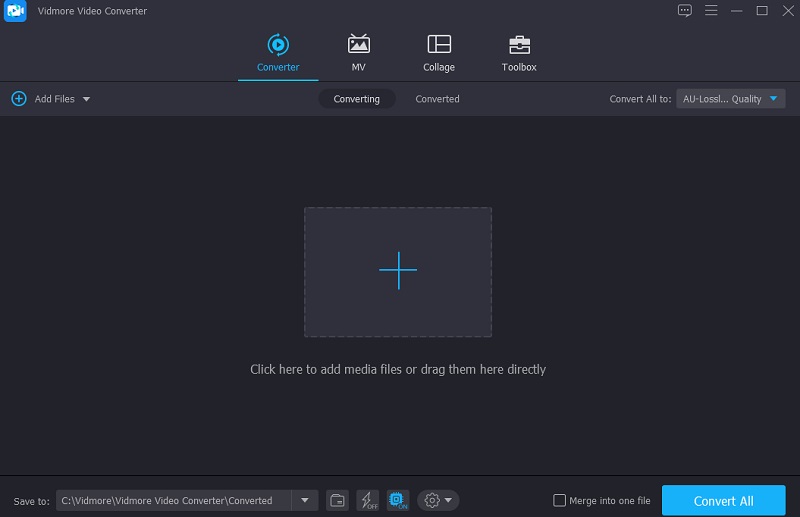
ขั้นตอนที่ 3: ตั้งค่ารูปแบบใหม่
ดังที่แสดงด้านล่าง เมื่อคุณอัปโหลดไฟล์ FLAC แล้ว คุณสามารถเปลี่ยนรูปแบบได้โดยเลือกจากตัวเลือกดรอปดาวน์ที่ด้านข้างของจอแสดงผล ซึ่งอยู่ทางด้านขวาของหน้าจอ จากนั้นเลือกรูปแบบ DTS จากรายการรูปแบบภายใต้ เสียง แท็บ
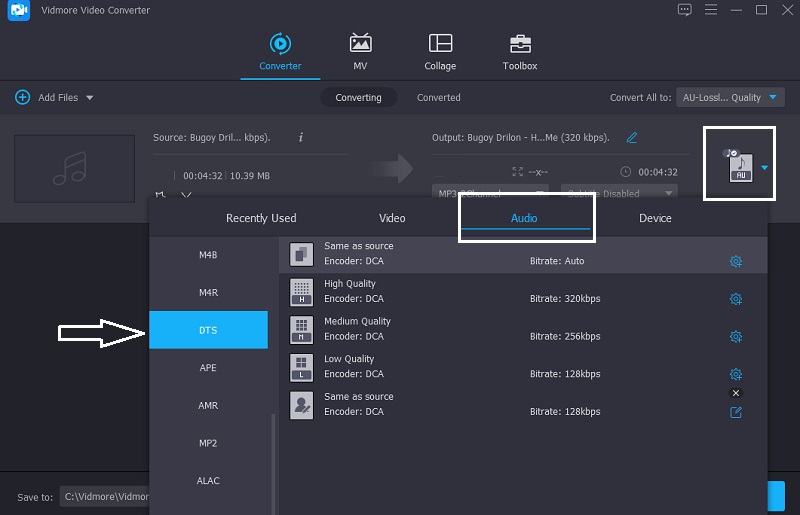
หลังจากเลือกรูปแบบเอาต์พุตใหม่แล้ว คุณจะมีตัวเลือกในการลดหรือเพิ่มคุณภาพเสียง คุณสามารถเปลี่ยนบิตเรต ช่อง และอัตราสุ่มโดยเลือก การตั้งค่า และใช้ลูกศรแบบเลื่อนลง จากนั้นคลิกที่ สร้างใหม่ ปุ่มเพื่อเริ่มต้น
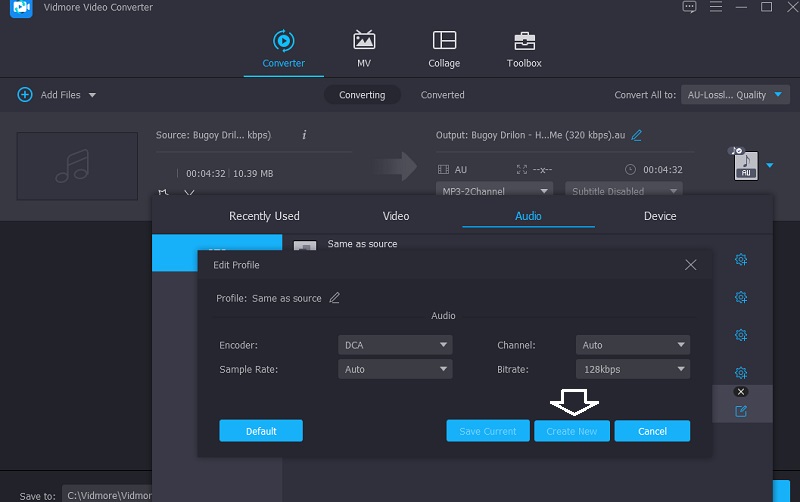
ขั้นตอนที่ 4: แปลงไฟล์เป็น DTS อย่างถาวร
ขั้นตอนการแปลงจะเริ่มขึ้นเมื่อขั้นตอนการปรับปรุงคุณภาพเสียงเสร็จสิ้น เลือก แปลงทั้งหมด จากตัวเลือกแบบเลื่อนลงเพื่อแปลงทุกอย่างพร้อมกัน ตอนนี้คุณสามารถนั่งพักและใช้ประโยชน์จากเสียงจากระบบโฮมเธียเตอร์ของคุณ
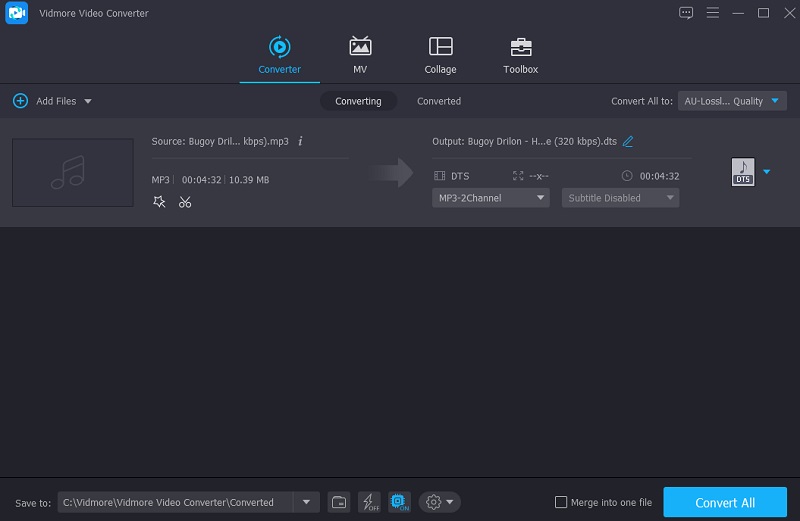
2. FreeFileConvert
หากคุณไม่สนใจที่จะซื้อซอฟต์แวร์ คุณสามารถเข้าถึงได้ทางอินเทอร์เน็ต FreeFileConvert เป็นหนึ่งในเครื่องมือบนเบราว์เซอร์ที่มีชื่อเสียงที่สุดที่สามารถเข้าถึงได้ คุณสามารถไว้วางใจให้ทำหน้าที่ได้อย่างมีประสิทธิภาพ ลักษณะหลักสองประการคือ UI ที่ใช้งานง่ายและแปลงระหว่างรูปแบบไฟล์ต่างๆ เครื่องมือบนเบราว์เซอร์นี้สนับสนุนไฟล์ประเภทต่างๆ รวมถึงไฟล์เสียง วิดีโอ รูปภาพ กระดาษ ebook และกราฟิก สำหรับชุดค่าผสมที่เป็นไปได้สูงสุดนับพันรายการ เนื่องจากเป็นเครื่องมือออนไลน์ ความจุสูงสุดคือ 300 เมกะไบต์
ขั้นตอนที่ 1: คุณต้องเลือกไฟล์ FLAC ที่คุณต้องการแปลงก่อน คุณสามารถเลือกไฟล์จากคอมพิวเตอร์หรือ Google ไดรฟ์ของคุณ
ขั้นตอนที่ 2: คลิกที่ แปลง เมื่อคุณเลือก DTS เป็นประเภทไฟล์จากเมนูแบบเลื่อนลงของตัวเลือกที่มี การแปลงจะเริ่มทันที คุณมีตัวเลือกในการแปลงไฟล์หลายไฟล์พร้อมกัน ซึ่งแต่ละไฟล์อาจมีขนาดไม่เกิน 300 MB
ขั้นตอนที่ 3: ต้องใช้เวลาในการอัปโหลดและแปลงไฟล์ของคุณเป็นรูปแบบเสียง DTS ดังนั้นโปรดอดใจรอ คุณมีตัวเลือกในการดาวน์โหลดไฟล์ที่แปลงแล้วกี่ครั้งก็ได้ตามต้องการ และคุณยังสามารถลบไฟล์ออกจากไฟล์ ดาวน์โหลด หน้า.
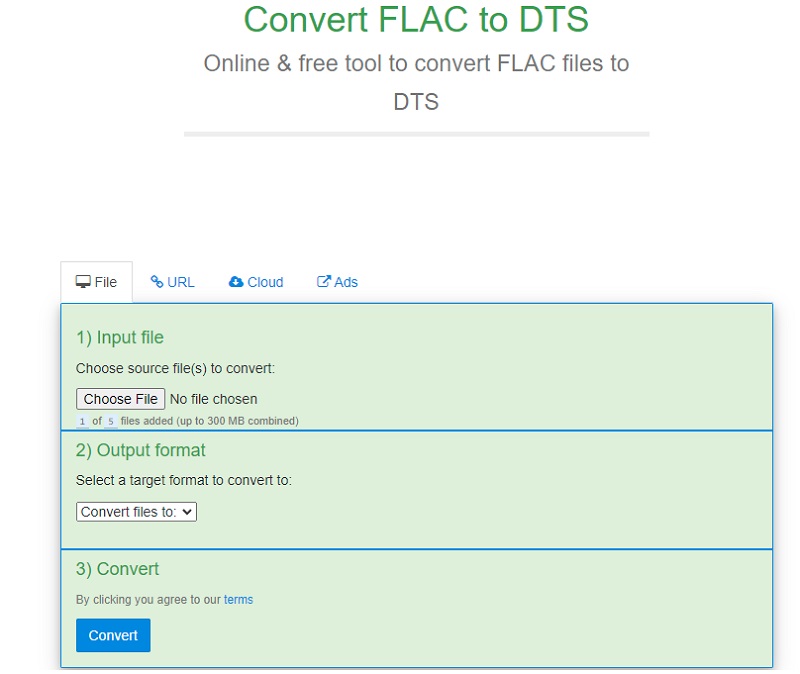
อ่านเพิ่มเติม:
FLAC เป็น MP3 - 5 วิธีที่ดีที่สุดในการแปลงไฟล์เสียง FLAC ได้อย่างง่ายดาย
ส่วนที่ 3 คำถามที่พบบ่อยเกี่ยวกับ FLAC เป็น DTS Converter
รูปแบบใดที่ดีกว่า FLAC หรือ DTS
DTS ดีกว่าเพราะมีตัวแปลงสัญญาณจำนวนมาก ตัวแปลงสัญญาณแบบสูญเสียจะสร้างไฟล์ขนาดกะทัดรัด แต่อาจมีเสียงผิดเพี้ยน
ขอบนำของไฟล์ DTS คืออะไร?
เป็นการปรับตัวต่อการเปลี่ยนแปลงและอาจนำไปใช้ในรูปแบบต่างๆ ระบบ DTS อาจสนับสนุนเสียงเบสในการปรับปรุงเสียง
DTS เหมาะกับการเล่นเกมมากกว่าหรือไม่?
เมื่อเปรียบเทียบกับรูปแบบอื่น DTS สามารถมอบเทคโนโลยีเสียงที่โดดเด่นที่สุดสำหรับการเล่นเกม
สรุป
ดู? แล้วทำไมคุณถึงยอมประนีประนอมให้น้อยลงถ้าคุณทำได้ แปลง FLAC เป็น DTS? ในกรณีเช่นนี้ คุณจะประทับใจกับไฟล์เสียงในโฮมเธียเตอร์ของคุณมากยิ่งขึ้น!


